如何将mkv视频转换为mpeg格式文件
时间:2025-11-10
来源:简鹿视频格式转换器
简鹿视频格式转换器

万能视频转换好吗?快来试试这款简鹿视频格式转换器是一款全方位视频转换工具,支持多种音视频格式之间的快速转换,满足您不同的视频编辑和播放需求。
官方正版
纯净安全
软件评分:
MPEG作为国际标准的视频压缩格式,具有广泛的兼容性和稳定性。MKV是一种开放标准的多媒体容器格式。有些用户想知道mkv格式怎么转换成mpeg格式。以下就给您介绍使用简鹿视频格式转换器将MKV转换为MPEG格式的详细步骤。
操作步骤:
1. 启动软件
双击打开简鹿视频格式转换器,在主界面选择【视频格式转换】功能。
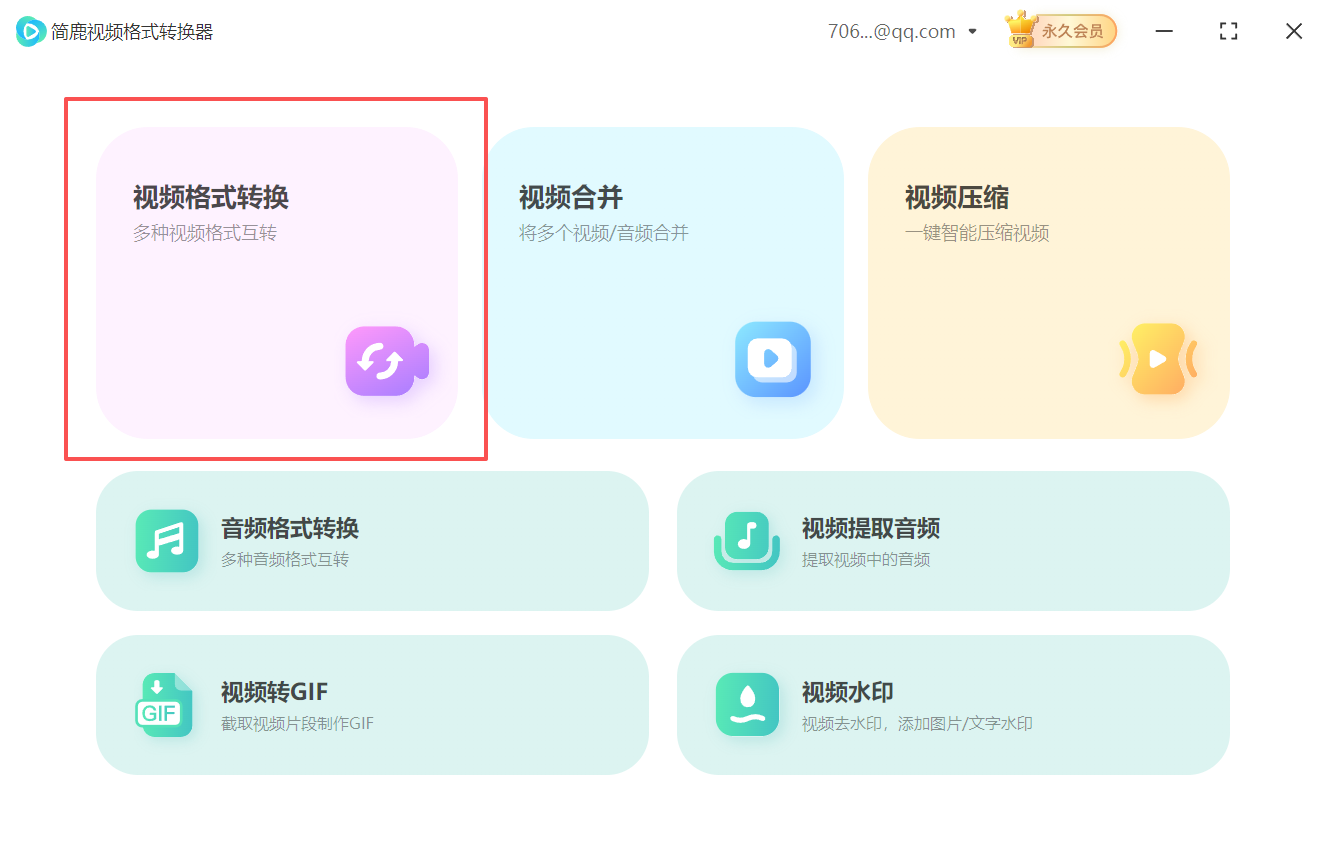
2. 添加文件
点击【添加文件】按钮导入MKV视频,也可以直接将文件拖拽至软件窗口。
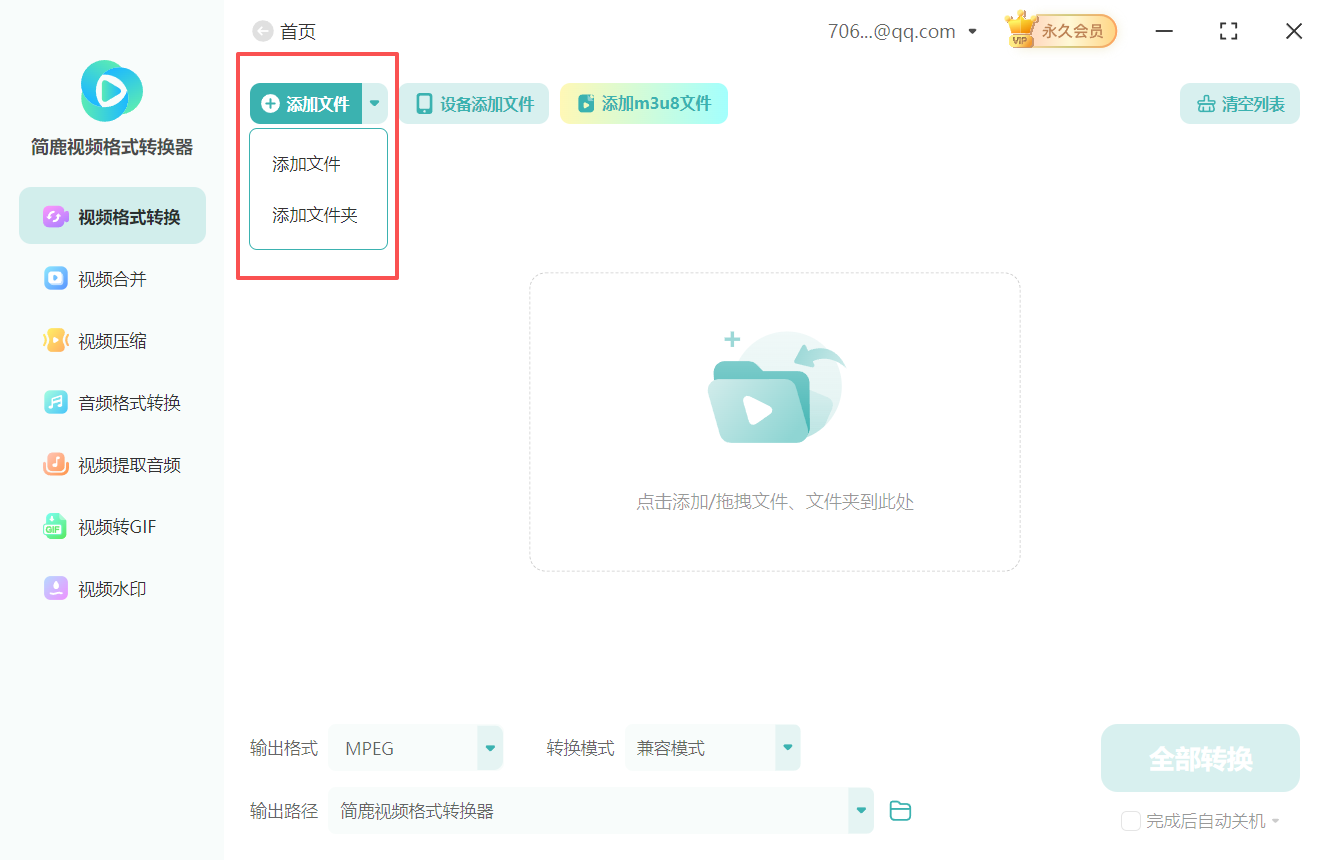
3. 选择输出格式
在输出格式设置中,选择【MPEG】格式作为目标格式。
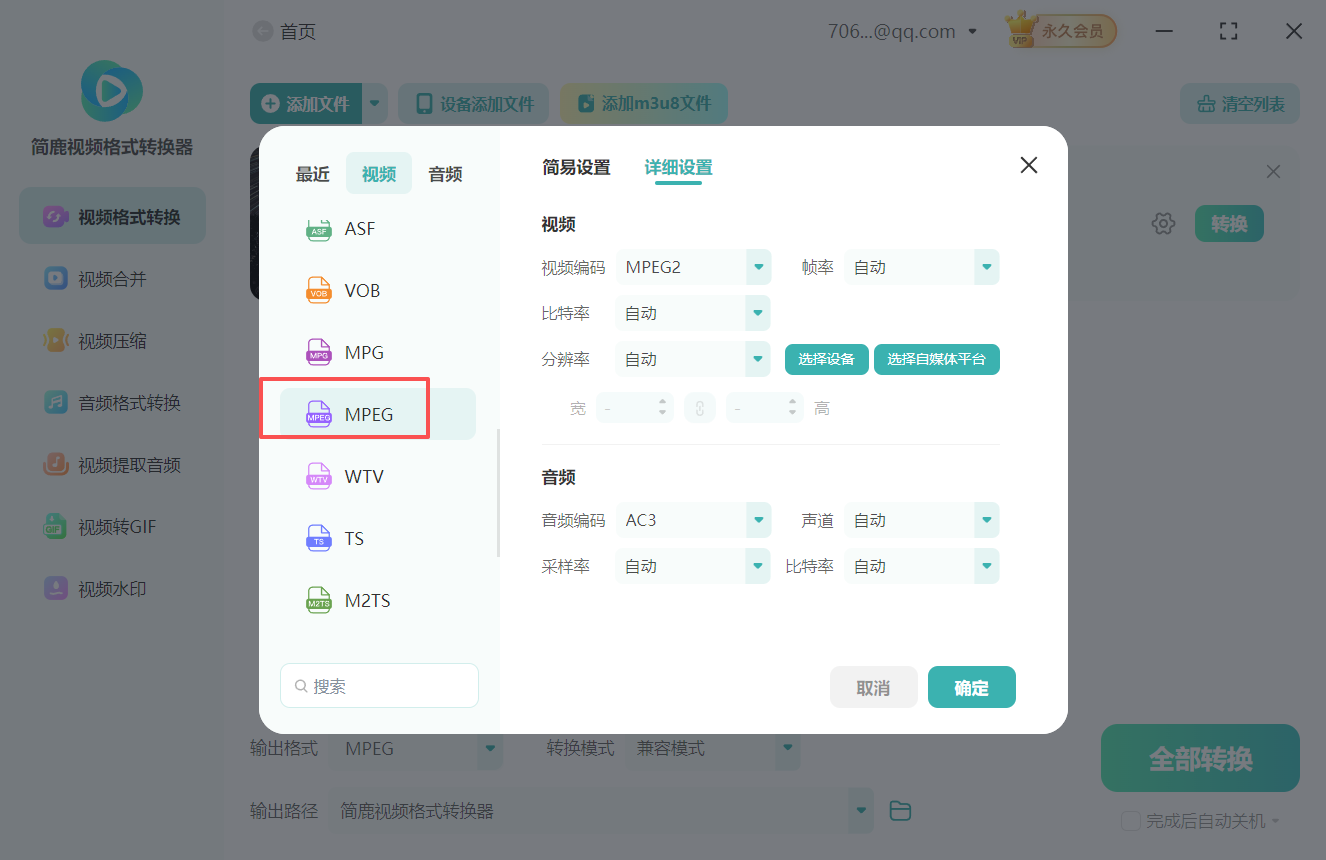
4. 参数设置
根据需求调整视频参数(如分辨率、码率等),若无特殊要求可直接使用默认设置。
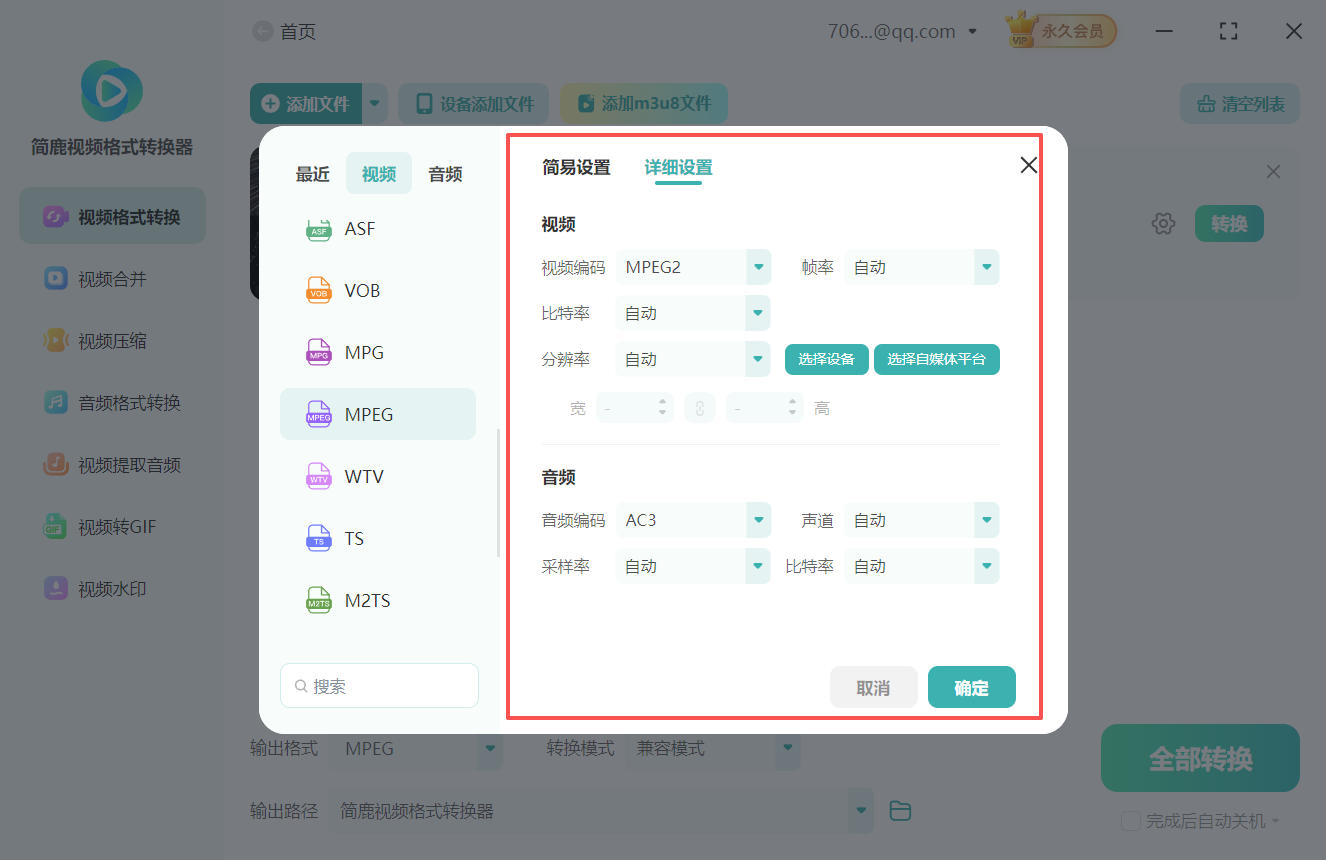
5. 选择转换模式
软件提供三种模式,根据实际需要选择合适的即可。
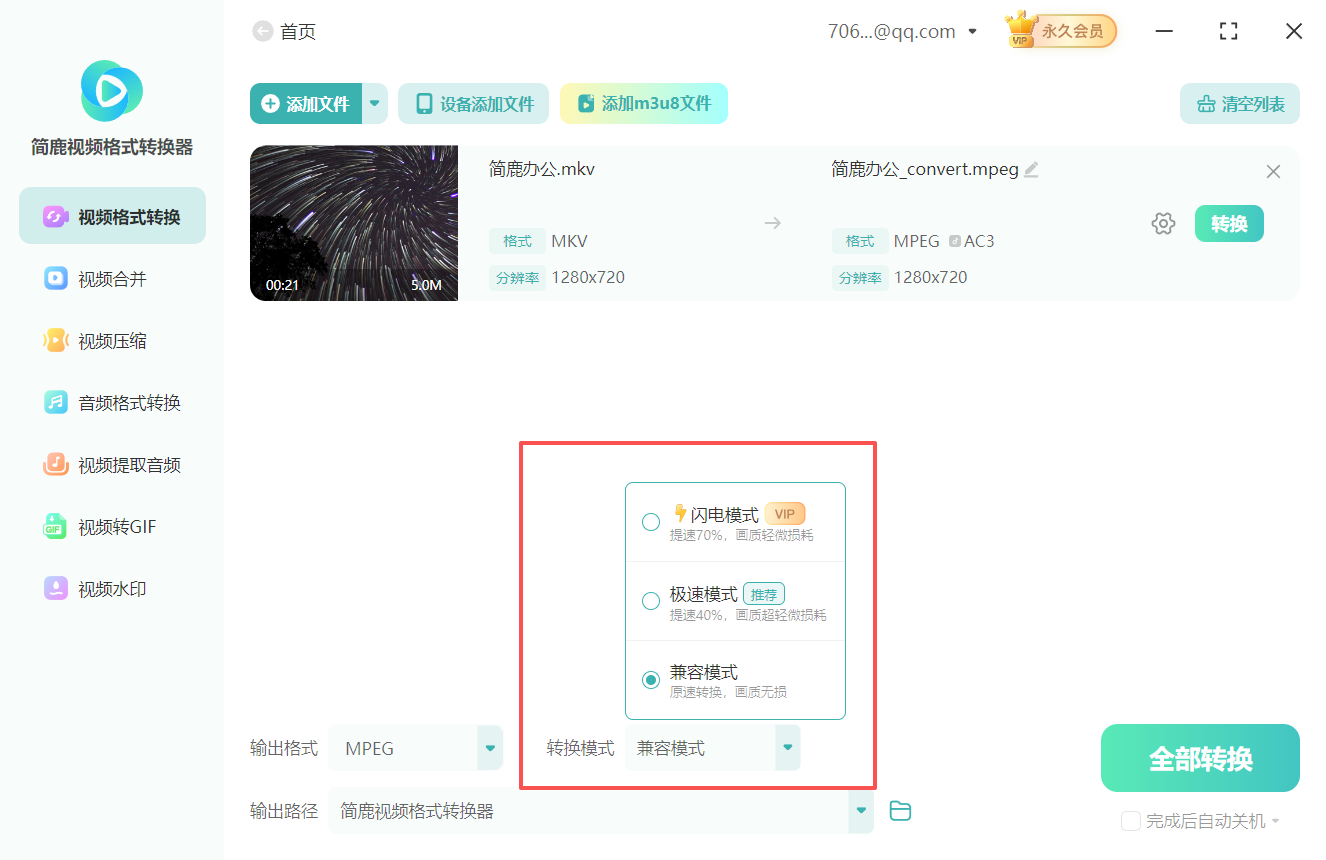
6. 设置输出路径
选择文件保存位置,可保存至源文件目录或自定义新路径。
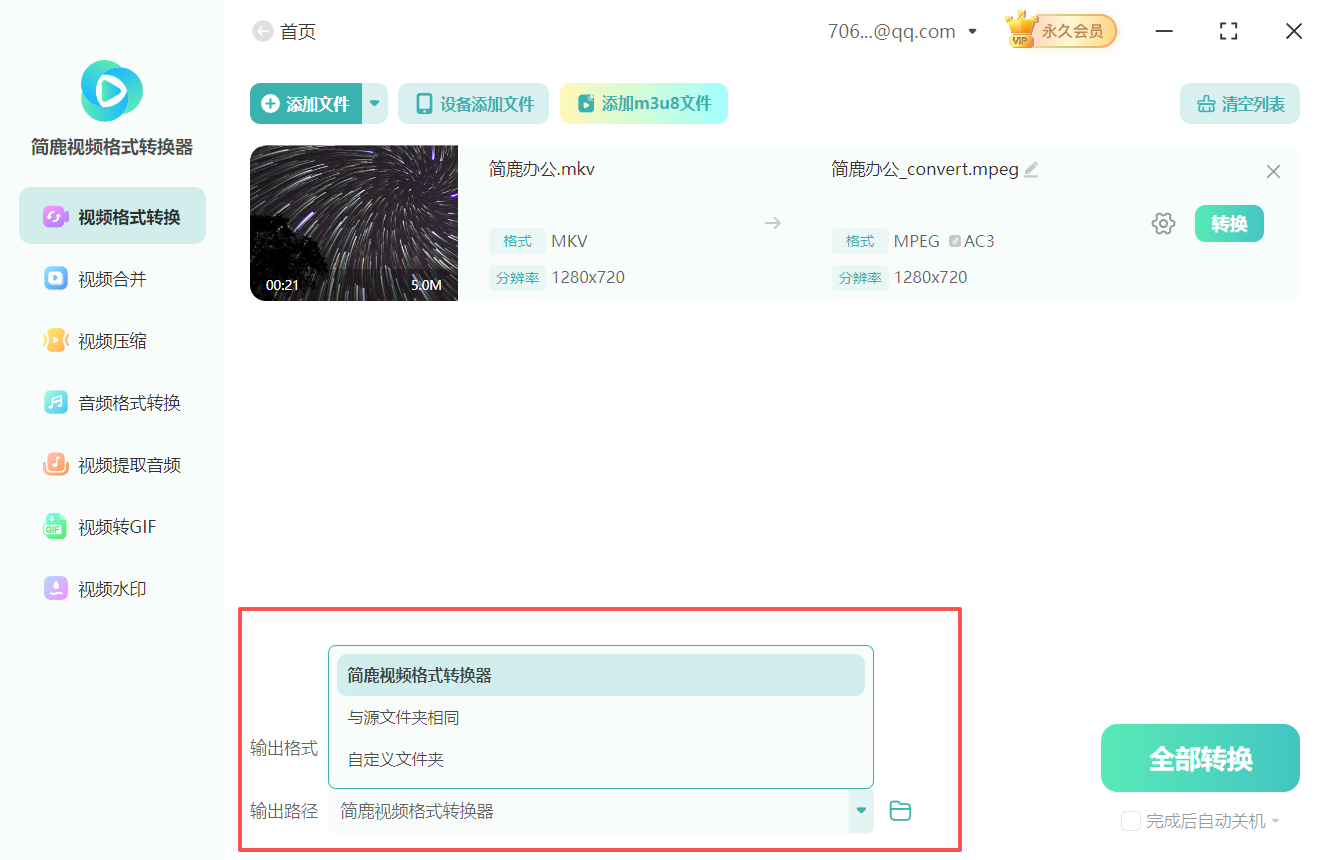
7. 开始转换
确认设置后,点击【全部转换】按钮启动视频格式转换进程。
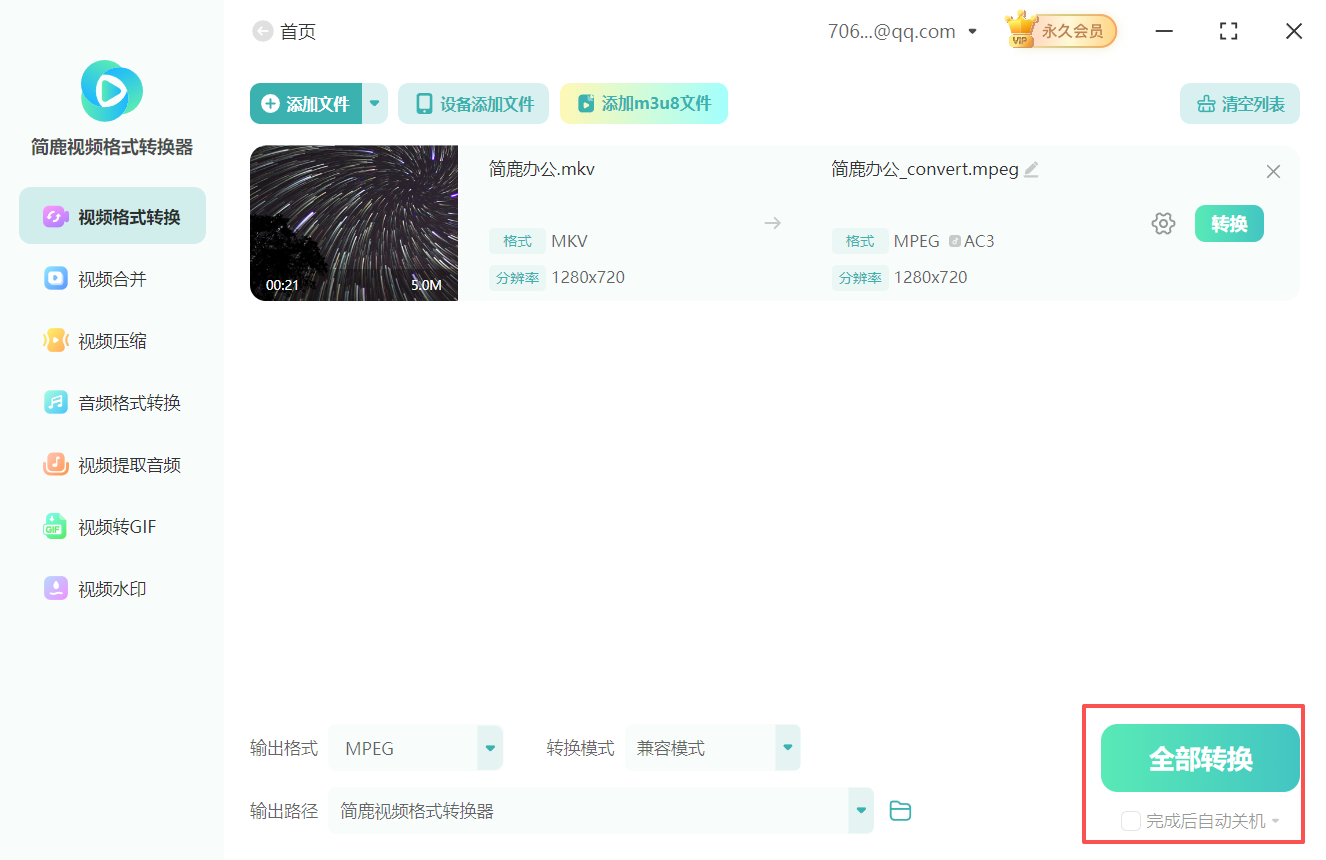
8. 查看结果
转换完成后弹出提示,点击【打开文件夹】即可查看生成的MPEG文件。
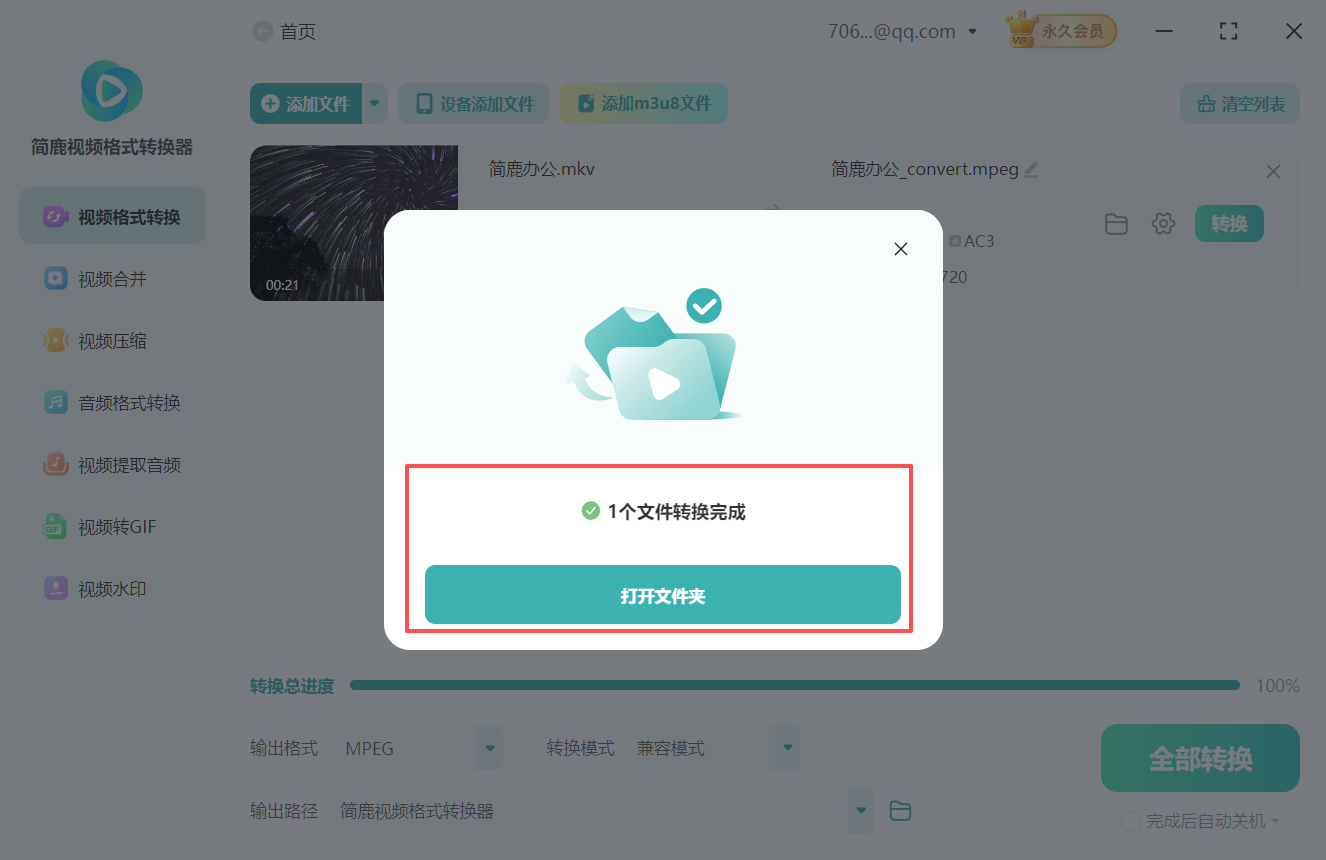
通过以上步骤,您可以轻松将MKV视频转换为通用性更强的MPEG格式。简鹿视频格式转换器操作简便、转换高效,有需要的小伙伴可以访问简鹿官网下载体验!
标签:

 有用
有用
+1

猜你喜欢
mp4手机视频格式转换器怎么使用
12-31
ogv格式转换mkv格式的转换工具推荐与使用教程
12-16
几款万能视频格式转换器分享
12-05
flv转换高清mp4格式视频如何操作
12-03
如何将mkv视频格式转mp4格式
11-19
超实用视频mp4格式转换器汇总
11-18
简鹿视频格式转换器支持哪些高清视频格式?
10-21
图文详解mkv格式转换为mpg格式步骤
10-16






